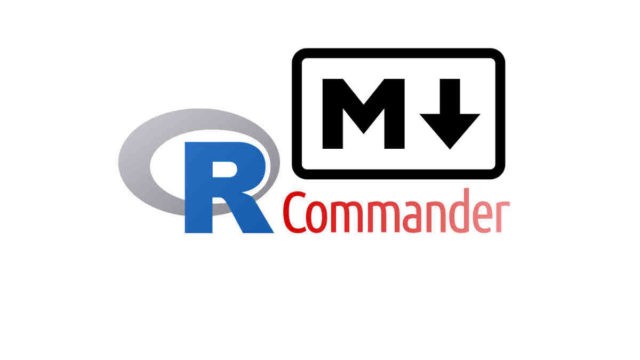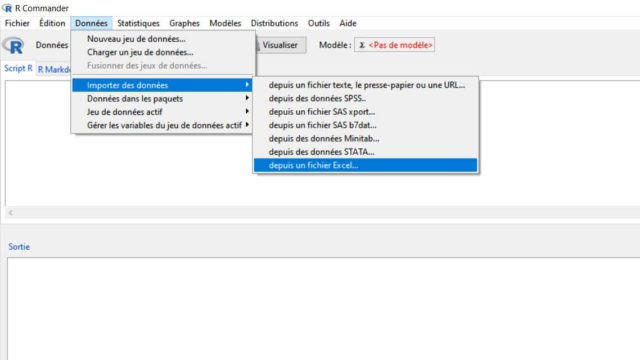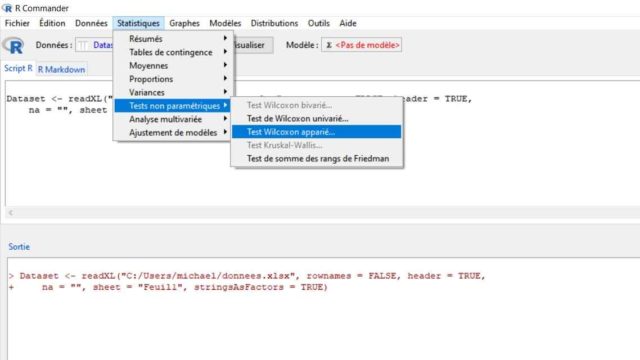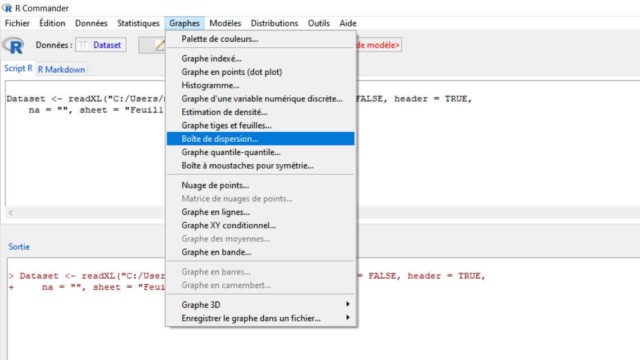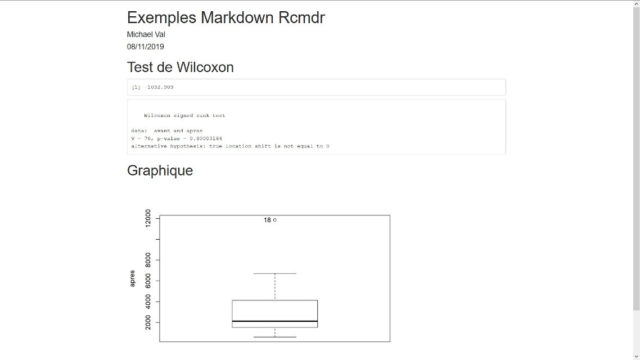Grâce à mon précédent article, vous avez pu installer et commencer à découvrir R Commander. Se pose la question de comment exporter vos jolis graphiques et résultats. R Commander, grâce au langage Markdown, permet d’exporter, le résultat de vos commandes en html, pdf, docx ou rtf. Nous allons pour ce faire prendre un exemple d’utilisation d’R Commander.
Utilisation courante d’R Commander
Nous avons lancé R Commander. Nous importons un jeu de donnée xls, grâce au menu Données > Importer des données > depuis un fichier Excel....
Mon jeu de donnée me permet de comparer le même groupe de sujet, avant et après une expérience. Vous pouvez adapter ce qui va suivre à votre jeu de donnée.
Pour l’exemple et pour faire plus simple, je vais directement faire un test de Wilcoxon apparié bilatéral. Rendez-vous dans Statistiques > Tests non paramétriques > Test Wilcoxon apparié.... Je sélectionne mes variables, je vérifie mes paramètres et je lance.
Ensuite toujours pour l’exemple, nous allons représenter une variable via une boite à moustache. Rendez-vous dans Graphes > Boîte de dispersion.... Sélectionnons ensuite la variable à représenter, vérifions les paramètres et validons.
Nous avons donc un résultat de test statistique et un graphique, que nous aimerions importer.
Générer le rapport
Dans l’interface d’R Commander, nous avons un onglet R Markdown. Cliquons dessus, pour voir apparaître du code et un bouton Générer un rapport. Si nous cliquons sur ce bouton, les différents formats d’exportation apparaissent. Quelque soit le format que vous choisissez vous avez un document, avec les résultats de votre test et votre graphique, la date et l’heure de génération, mais avec "Replace with Main Title" comme titre et "Your Name" comme nom et les commandes que vous avez tapées. À part pour l’export pdf c’est modifiable facilement via votre logiciel, mais vous pouvez évidemment personnaliser ces paramètres avant la génération du document.
Personnaliser son document avec Markdown
Revenons sur l’onglet R Markdown vous avez le code suivant :
---
title: "Replace with Main Title"
author: "Your Name"
date: "AUTOMATIC"
---
Nous pouvons personnaliser le titre, l’auteur et la date, en modifiant le contenu entre guillemets. Par exemple pour moi :
---
title: "Exemples Markdown Rcmdr"
author: "Michael Val"
date: "08/11/2019"
---
Le code R doit être encadré comme ceci :
```{r}
le code R
```Pour n’afficher que le résultat final de la commande sans l’ensemble de la sortie de la console il faut rajouter echo=False. Appliquez-le sur les tests et graphiques pour n’avoir que les résultats. Il faudra le rédiger ainsi :
```{r echo=False}
le code R
```Nous pouvons écrire librement du texte sous forme Markdown entre ces blocs. Vous pouvez retrouver sur ce site une documentation sur le Markdown et sur ce site une documentation complète du Markdown avec R.
Voici un exemple, en ajoutant le paramètre echo=FALSE et en rajoutant des titres.
Dernier point, comme nous pouvons tout personnaliser dans le code Markdown, mais également R, nous pouvons donc modifier directement nos commandes R, pour leur rajouter une légende par exemple. Si vous en êtes à ce point, peut-être devriez-vous regarder du côté de R Studio, qui est un IDE qui vous permettra d’éditer beaucoup plus facilement votre code, et générer également des slides pour vos présentations.